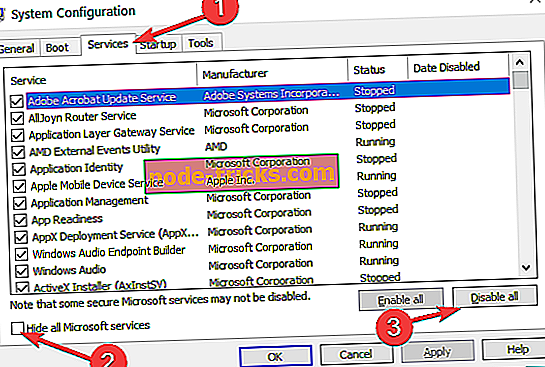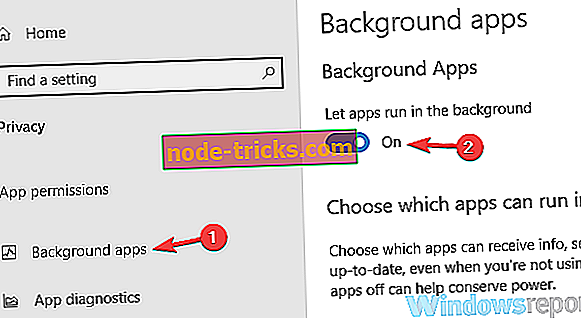Kako lahko odpravim težave z baterijo Lenovo Yoga 2 Pro?
Lenovo Yoga 2 Pro je zagotovo odlična računalniška naprava. Enako, ko je povezano z operacijskim sistemom Windows 10, pomeni, da gre za mogočno računalniško platformo, ki označuje večino škatel, če ne vseh, najbolj umazanih računalniških ventilatorjev. Na žalost obstaja eno območje, na katerem je mogočna pomembna, kjer je bilo pogosto ugotovljeno, da je Yoga 2 Pro zaostal - baterija.
Ker pogosto pride do težav z baterijami, ki povzročajo težave. Med njimi je tudi tista, kjer je bilo ugotovljeno, da baterija izgubi polnjenje tudi, ko je naprava izklopljena.
Če to ni dovolj, je tudi vprašanje prenosnega računalnika, ki kaže, da je stopnja napolnjenosti stagnirala na nič odstotkov tudi po tem, ko je bila že nekaj časa priključena na električno omrežje.
Vendar pa je, tako kot pri večini vprašanj, zagotovo rešitev za akumulatorske težave, s katerimi je pogosto prišel Yoga 2 Pro. Tudi to ni nobena raketna znanost, kar pomeni, da lahko nekaj preprostih korakov postavi stvari tukaj.
Rešitve za odpravljanje težav z baterijo Lenovo Yoga 2 Pro
1. Iz upravitelja opravil onemogočite nepotrebne zagonske programe
Preverite, ali obstajajo neželeni programi, ki se sprožijo med zagonom in po nepotrebnem zaužijejo vire. Tukaj je, kako to storite.
- Zaženite upravitelja opravil . To lahko storite tako, da v iskalno polje Cortana vnesete upravitelja opravil in izberete isto iz prikazanih rezultatov iskanja.
- V oknu Upravitelja opravil izberite zavihek Zagon .
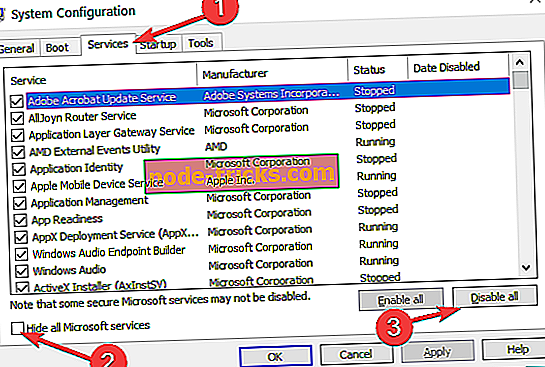
- Videli boste seznam programov, ki se zaženejo ob zagonu računalnika.
- Preverite, ali obstajajo nepotrebni programi, ki se bodo začeli izvajati med zagonom in znatno vplivajo na uspešnost. Glejte Začetni učinek in pazite na programe, ki imajo srednji do visok učinek.
- Izberite kateri koli program, za katerega menite, da ni potreben, in kliknite gumb Onemogoči v spodnjem desnem kotu, da se znebite teh programov.
2. Onemogočite aplikacije Lenovo, ki niso potrebne
Lenovo je v preteklosti že prednaložil svoje naprave s programom, ki ima malo ali nič praktične uporabe. Pravzaprav je to lahko tudi svinjska baterija in močno vpliva tudi na zmogljivost. Ni treba posebej poudarjati, da jih je najbolje odpraviti. Tukaj je, kako.
- Kliknite Start > Nastavitve > Aplikacije .
- Izberite aplikacijo, ki ni potrebna, in kliknite gumb Odstrani .
- Sledite navodilom na zaslonu, ki se prikažejo.
- Če vam ni dovoljeno odstraniti lastniške aplikacije, kar se pogosto dogaja, jo lahko onemogočite. Spodaj so navedeni koraki:
- Kliknite Start > Nastavitve > Zasebnost .
- Na seznamu možnosti na levi izberite Aplikacije za ozadje .
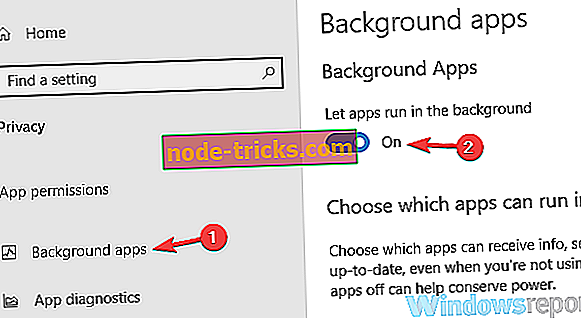
- V razdelku Izbira aplikacij, ki se lahko izvajajo v ozadju, izberite sporno aplikacijo in preklopite gumb na levi strani v položaj Izklop .
3. Posodobite strojno-programsko opremo baterije
Zastarela strojna programska oprema baterije je lahko krivec, ki vodi do tega, da naprava Yoga izgubi polnjenje akumulatorja, tudi če je naprava izklopljena.
Zanimivo je, da posodobitev strojne programske opreme baterije za operacijski sistem Windows 8.1 naredi trik, čeprav je v vašem sistemu nameščen Windows 10 . Tukaj je tisto, kar morate storiti.
- Pojdite na uradno spletno mesto Lenovo in poiščite stran, ki velja za določen model prenosnega računalnika.
- Poiščite razdelek za prenos programske opreme in programske opreme .
- Izberite Windows 8.1 kot operacijski sistem na prenosnem računalniku, tudi če je Windows 10 nameščen v prenosnem računalniku.
- Prenesite in namestite vdelano programsko opremo baterije, ki velja za vašo napravo.
- Vaše vprašanje o praznjenju baterije čez noč bi bilo treba odpraviti.
- V vsakem primeru je vedno dobra ideja, da so vsi gonilniki v napravi posodobljeni na najnovejšo različico.
- To storite tako, da kliknete Start > Settings > Update & Security .
- Kliknite gumb Preveri, ali so na voljo posodobitve in preverite, ali je posodobitev v teku. Morda boste morali za uspešno namestitev posodobitev znova zagnati napravo.
4. Izvedite ponastavitev baterije
Narediti ponastavitev baterije Guage je lahko tudi rešitev, da se znebite obilice vprašanj, povezanih z baterijo, vključno s tisto, kjer se zdi, da baterija stagnira in kaže, da se ne napolni čez določeno točko. Prav tako je obvezno, da je prenosni računalnik priključen na električno omrežje, preden začnete s postopkom.
Beseda POZOR
Znano je, da je ponastavitev merilnika Lenovo povzročila nepopravljivo škodo na bateriji včasih in jo je priporočljivo uporabiti le kot zadnjo možnost, če vse druge možnosti niso uspele. Poskrbite tudi, da boste natančno upoštevali vsa navodila, da boste kasneje preprečili neprijetno presenečenje, prebrali popolnoma poškodovano baterijo. Ali pa je najbolje, da opravite ponastavitev Guage pod nadzorom fanta za podporo Lenovo.
Spodaj so navedeni naslednji koraki:
- Zaženite Energy Manager in ga povečajte s klikom na kombinacijo treh pik in vrstic v zgornjem desnem kotu.
- Pod kartico Vodič za vzdrževanje boste videli razdelek o stanju baterije, ki vsebuje vse informacije o bateriji.
- Odsek Battery Status (Stanje baterije) je tudi tam, kjer je gumb Guage Reset (Ponastavitev Guage ) postavljen na desno. Kliknite nanjo in sledite navodilom na zaslonu.
- Tudi celoten postopek lahko traja nekaj časa. Zato je najbolje, da začnete s procesom ponastavitve, ko imate na voljo dovolj časa.
- Med postopkom boste morali tudi vtičnik in naprave ne boste mogli uporabljati, dokler ni končana.
Torej, imate ga, načine, da se ukvarjajo z vprašanji baterije na Lenovo Yoga 2 Pro z operacijskim sistemom Windows 10.
Tu je tudi nekaj sorodnih virov, ki jih boste morda želeli brskati:
- Najboljši nasveti in orodja za podaljšanje življenjske dobe baterije operacijskega sistema Windows 10
- Kako kalibrirati laptop baterijo za Windows 10 v letu 2019
- FIX: Lenovo Touch Screen Monitor ne deluje v sistemu Windows 10